Ako zakázať odznaky upozornení v systéme Windows 11
Rôzne / / November 28, 2021
Upozornenia sa ukázali ako celkom užitočné na sledovanie textov, e-mailov a takmer všetkého ostatného. Môžu poskytnúť mimoriadne dôležité informácie od vášho kolegu alebo vtip zdieľaný v rodinnej skupine. Všetci sme sa stali odborníkmi na ovládanie upozornení, keď už nejaký čas existujú. Vo Windowse 11 však systém navyše používa notifikačný odznak, ktorý vás upozorní na nevidené upozornenia. Keďže panel úloh je v operačnom systéme Windows všadeprítomný, skôr či neskôr ich uvidíte, aj keď máte panel úloh nastavený na automatické skrytie. S notifikačnými odznakmi sa budete stretávať oveľa častejšie, ak použijete Panel úloh na prepínanie aplikácií, rýchlu zmenu systémových nastavení, kontrolu centra upozornení alebo kontrolu kalendára. Preto vás naučíme, ako skryť alebo zakázať odznaky upozornení v systéme Windows 11 podľa vášho želania.

Obsah
- Ako skryť alebo zakázať odznaky upozornení na paneli úloh v systéme Windows 11
- Metóda 1: Prostredníctvom nastavení panela úloh
- Metóda 2: Prostredníctvom aplikácie Nastavenia systému Windows
- Tip pre profesionálov: Ako zapnúť odznaky upozornení v systéme Windows 11
Ako skryť alebo zakázať odznaky upozornení na paneli úloh v systéme Windows 11
Notifikačné odznaky sa používajú na upozornenie na aktualizáciu z aplikácie, v ktorej sa zobrazujú. Je reprezentovaný ako a Červená bodka nad ikonou aplikácie na paneli úloh. Môže to byť správa, aktualizácia procesu alebo čokoľvek iné, čo stojí za to informovať. To tiež ukazuje počet neprečítaných upozornení.
- Keď sú upozornenia aplikácie stlmené alebo vypnuté odznaky upozornení celkovo zaisťujú, že si uvedomujete, že na vašu pozornosť čaká aktualizácia bez toho, aby vás rušili.
- Keď sú povolené upozornenia aplikácieodznak s upozornením sa však môže javiť ako nadbytočný doplnok k už tak bohatej funkcionalite, čo má za následok skôr zhoršenie ako pohodlie.
Ak chcete zakázať odznaky upozornení na ikonách panela úloh v systéme Windows 11, môžete použiť jednu z dvoch uvedených metód.
Metóda 1: Prostredníctvom nastavení panela úloh
Tu je postup, ako vypnúť odznaky upozornení v systéme Windows 11 prostredníctvom nastavení panela úloh:
1. Kliknite pravým tlačidlom myši na Panel úloh.
2. Kliknite na Nastavenia panela úloh, ako je znázornené.

3. Kliknite na Správanie na paneli úloh aby sa to rozšírilo.
4. Zrušte začiarknutie políčka s názvom Zobraziť odznaky (počítadlo neprečítaných správ) v aplikáciách na paneli úloh, zobrazené zvýraznené.
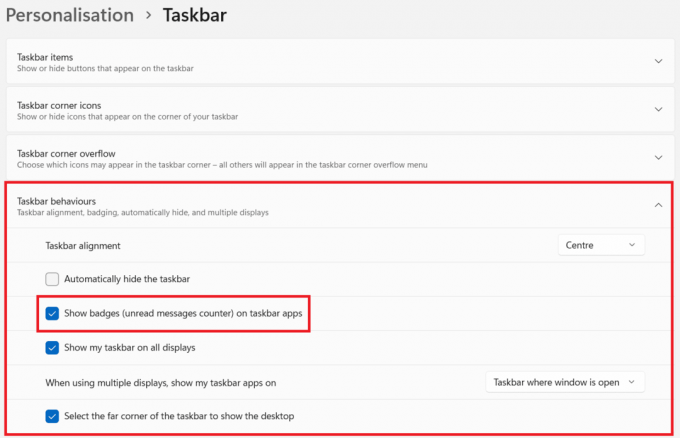
Prečítajte si tiež:Ako zmeniť tapetu v systéme Windows 11
Metóda 2: Prostredníctvom aplikácie Nastavenia systému Windows
Ak chcete vypnúť odznaky upozornení v systéme Windows 11 prostredníctvom nastavení systému Windows, postupujte podľa uvedených krokov:
1. Kliknite na Štart a typ nastavenie.
2. Potom kliknite na Otvorené, ako je znázornené na spustenie.

3. Kliknite na Personalizácia v ľavom paneli.
4. Tu prejdite nadol v pravom paneli a kliknite na Panel úloh, ako je znázornené nižšie.

5. Teraz nasledujte Kroky 3 a4 z Metóda1 zakázať odznaky upozornení na paneli úloh.
Tip pre profesionálov: Ako zapnúť odznaky upozornení v systéme Windows 11
Použite niektorú z vyššie uvedených metód a jednoducho zaškrtnite označené políčko Zobraziť odznaky (počítadlo neprečítaných správ) v aplikáciách na paneli úloh ak chcete povoliť odznaky upozornení pre ikony aplikácií na paneli úloh v systéme Windows 11.
Odporúčané:
- Ako pripnúť aplikácie na panel úloh v systéme Windows 11
- Ako zmeniť PIN v systéme Windows 11
- Ako vytvoriť zavádzaciu jednotku USB so systémom Windows 11
Dúfame, že vám táto príručka pomôže naučiť sa ako skryť/zakázať odznaky upozornení na paneli úloh v systéme Windows 11. Svoje návrhy a otázky môžete posielať do sekcie komentárov nižšie. Radi by sme vedeli, ktorú tému chcete, aby sme preskúmali ďalej. Zostaňte naladení a prečítajte si viac o novom rozhraní systému Windows 11.



